如何制作系统U盘?
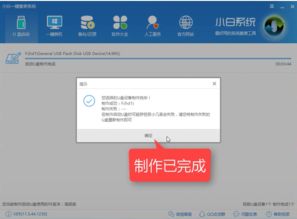
制作系统U盘是一种快速且方便的方法,可以在任何计算机上安装操作系统。下面将介绍详细的步骤:
1. 选择一个合适的U盘,并确保其容量足够存储所需的数据。
在选择U盘时,需要考虑到其容量、速度和品牌。建议选择一个知名品牌的U盘,以确保其质量和性能。需要确保其容量足够存储所需的数据,例如操作系统镜像文件和一些其他必要的文件。
2. 从官方网站下载所需的操作系统镜像文件。
在下载操作系统镜像文件之前,需要确定所需的操作系统版本和语言。建议选择官方网站提供的镜像文件,以确保其质量和兼容性。还需要选择一个可靠的下载源,以确保下载速度和文件的完整性。
3. 下载并安装一个合适的U盘制作工具,例如Rufus或Widows USB/DVD下载工具。
在制作系统U盘之前,需要下载并安装一个可靠的U盘制作工具。其中,Rufus和Widows USB/DVD下载工具是两个常用的工具。这些工具可以帮助用户快速创建可引导的U盘,并确保其兼容性和稳定性。
4. 插入U盘,并打开U盘制作工具。
将U盘插入计算机的USB端口中,并打开已安装的U盘制作工具。在工具中,需要选择正确的U盘,并确保其被正确识别。
5. 根据工具的提示,选择正确的U盘,并选择所需的操作系统镜像文件。
在工具中,需要根据提示选择正确的U盘,并选择已下载的操作系统镜像文件。还可以根据需要设置其他选项,例如分区类型、启动加载器等。
6. 根据需要设置其他选项,如分区类型、启动加载器等。
在制作系统U盘时,可以根据需要设置分区类型和启动加载器等选项。这些选项可以帮助用户在安装操作系统时进行更高级的设置和控制。例如,可以选择将U盘分成多个分区,并设置每个分区的用途和格式化选项等。
7. 点击“开始”或“刻录”按钮,开始制作系统U盘。
在设置完所有选项后,可以点击工具界面上的“开始”或“刻录”按钮,开始制作系统U盘的过程。在制作过程中,需要等待一段时间,直到U盘被完全格式化和安装好操作系统镜像。在此期间,不要拔出U盘,以免造成数据丢失或损坏。
8. 等待制作过程完成,期间不要拔出U盘。
在制作系统U盘的过程中,需要耐心等待一段时间,直到制作过程完成。在此期间,不要拔出U盘,以免造成数据丢失或损坏。
9. 制作完成后,从工具中取出U盘,并检查其是否正常工作。
当制作系统U盘完成后,可以从工具中取出U盘,并检查其是否正常工作。可以将其插入计算机中,并从其中启动计算机,测试其是否能够正常引导和安装操作系统。如果一切正常,那么恭喜您!您已经成功制作了一个系统U盘!









评论列表(0条)